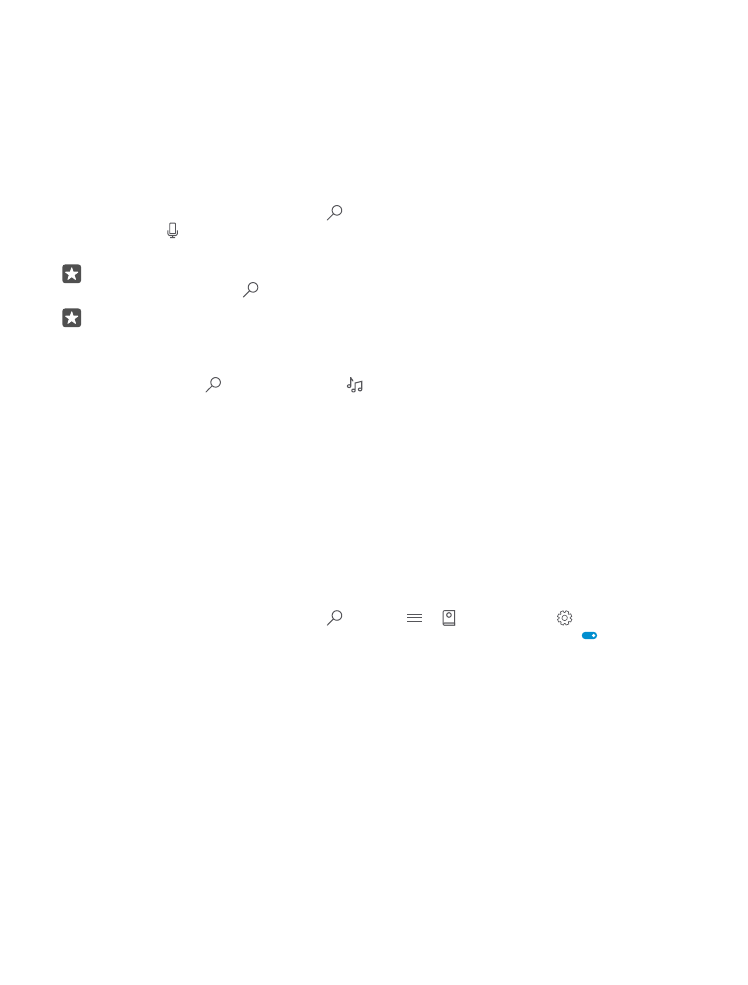
Utilisez Cortana
Si vous avez les mains pleines, mais vous devez utiliser votre téléphone, vous pouvez utiliser
votre voix pour faire un appel, organiser une réunion, faire une recherche sur le Web ou ouvrir
une application.
Cortana n’est pas offert dans toutes régions et langues. Pour obtenir de plus amples
renseignements sur les régions et les langues prises en charge, rendez-vous au
www.microsoft.com/mobile/support/cortanaregions.
1. Appuyez sur la touche de recherche .
2. Appuyez sur , dites ce que vous voulez faire, puis suivez les instructions affichées à l’écran
de votre téléphone.
Astuce : Pour ouvrir rapidement l’assistant vocal Cortana, maintenez votre doigt sur la
touche de recherche .
Exemple : Dites Fixer un rendez-vous et voyez le résultat.
Identifiez une chanson avec Cortana
Lorsque vous écoutez une chanson et désirez en savoir le titre, maintenez votre doigt sur la
touche de recherche , puis appuyez sur .
Cortana
Activez votre assistante personnelle en disant simplement Hé Cortana. Vous pouvez
également apprendre à Cortana à répondre uniquement à votre voix.
Cortana n’est pas offert dans toutes régions et langues. Pour obtenir de plus amples
renseignements sur les régions et les langues prises en charge, rendez-vous au
www.microsoft.com/mobile/support/cortanaregions.
L’activation vocale avec « activation vocale de Cortana » n’est pas offerte dans toutes les
régions et langues et n’est pas prise en charge par tous les modèles de téléphone. Pour obtenir
plus d’information, consultez le site www.microsoft.com/mobile/support/wpfeatures.
1. Appuyez sur la touche de recherche , puis sur > Bloc-notes > PARAMÈTRES.
2. Activez Laisser Cortana répondre quand vous dites « Hé Cortana » sur .
Vous pouvez maintenant activer Cortana en disant simplement Hé Cortana, même si l’écran
est en veille.
Apprenez à Cortana à répondre uniquement à votre voix
Appuyez sur Apprendre ma voix, puis suivez les instructions.